Verwenden von AF
![]()
![]()
![]()
![]()
![]()
![]()
![]()
![]()
![]()
AF (Auto-Fokus) bedeutet, dass die Fokussierung automatisch erfolgt.
Wählen Sie Fokus- und AF-Modus jeweils passend zu Motiv und Szene aus.
-
Stellen Sie den Fokusmodus auf [AFS] oder [AFC].
 Stellen Sie den Fokusmodushebel ein. (
Stellen Sie den Fokusmodushebel ein. ( Auswählen des Fokusmodus)
Auswählen des Fokusmodus)
-
Wählen Sie den AF-Modus aus.
 Drücken Sie [
Drücken Sie [ ], um den AF-Modus-Auswahlbildschirm zu öffnen, und nehmen Sie die Einstellung mithilfe von
], um den AF-Modus-Auswahlbildschirm zu öffnen, und nehmen Sie die Einstellung mithilfe von  oder
oder  vor. (
vor. ( Auswählen des AF-Modus)
Auswählen des AF-Modus)
 Im [iA]-Modus wird bei jedem Drücken auf [
Im [iA]-Modus wird bei jedem Drücken auf [ ] zwischen [
] zwischen [![]() ] und [
] und [![]() ] gewechselt. (
] gewechselt. ( AF-Modus)
AF-Modus)
-
Drücken Sie den Auslöser halb herunter.
 Der AF funktioniert.
Der AF funktioniert.

|
|
Fokus |
|
|
|
Im Fokus |
Nicht im Fokus |
|
Fokussymbol (A) |
Leuchtet |
Blinkt |
|
AF-Feld (B) |
Grün |
Rot |
|
AF-Piepton |
Zwei Signaltöne |
— |
AF bei geringer Beleuchtung
 In dunklen Umgebungen wird automatisch AF bei geringer Beleuchtung verwendet und das Fokussymbol mit [
In dunklen Umgebungen wird automatisch AF bei geringer Beleuchtung verwendet und das Fokussymbol mit [![]() ] angezeigt.
] angezeigt.
 Es dauert möglicherweise länger als üblich, bis der Fokus eingestellt ist.
Es dauert möglicherweise länger als üblich, bis der Fokus eingestellt ist.
Sternenlicht-AF
 Wenn mit AF bei geringer Beleuchtung Sterne am Nachthimmel erkannt werden, wird Sternenlicht-AF aktiviert.
Wenn mit AF bei geringer Beleuchtung Sterne am Nachthimmel erkannt werden, wird Sternenlicht-AF aktiviert.
Wenn der Fokus eingestellt wurde, wird das Fokussymbol mit [![]() ] angezeigt, und der AF-Bereich wird auf dem fokussierten Bereich angezeigt.
] angezeigt, und der AF-Bereich wird auf dem fokussierten Bereich angezeigt.
 An den Bildschirmrändern können keine Sterne erkannt werden.
An den Bildschirmrändern können keine Sterne erkannt werden.
 [AF ON]-Taste
[AF ON]-Taste
Sie können AF auch aktivieren, indem Sie [AF ON] drücken.

|
– Sich schnell bewegende Motive – Sehr helle Motive – Motive ohne Kontrast – Durch Fenster aufgenommene Motive – Motive bei glänzenden Objekten – Motive an sehr dunklen Orten – Beim Aufnehmen sowohl naher als auch weit entfernter Motive zugleich
– Wenn vom Weitwinkel- zum Telebereich gezoomt wird – Wenn von einem entfernten Motiv abrupt zu einem nahen Motiv gewechselt wird
|
|
Diese Funktion ist nützlich, wenn die Kamera ungewollt auf den Hintergrund fokussiert:
Diese Funktion ist nützlich, wenn Sie durch Zäune oder Netze hindurch fotografieren: |
[AF-Punkt-Vergrößerung]
![]()
![]()
![]()
![]()
![]()
![]()
![]()
![]()
![]()
Der Fokuspunkt wird vergrößert, wenn der AF-Modus [![]() ], [
], [![]() ] oder [
] oder [![]() ] ausgewählt ist. (In anderen AF-Modi wird die Mitte des Bildschirms vergrößert.)
] ausgewählt ist. (In anderen AF-Modi wird die Mitte des Bildschirms vergrößert.)
Sie können die Fokussierung überprüfen und das Motiv wie mit einem Teleobjektiv vergrößert beobachten.
 Der Vorgang kann auch ausgeführt werden, indem die Fn-Taste für [AF-Punkt-Vergrößerung] gedrückt wird. (
Der Vorgang kann auch ausgeführt werden, indem die Fn-Taste für [AF-Punkt-Vergrößerung] gedrückt wird. ( Fn-Tasten)
Fn-Tasten)
Halten Sie die Taste für AF-Punkt-Vergrößerung gedrückt.

 Solange die Taste gedrückt ist, wird der Fokusbereich vergrößert angezeigt.
Solange die Taste gedrückt ist, wird der Fokusbereich vergrößert angezeigt.
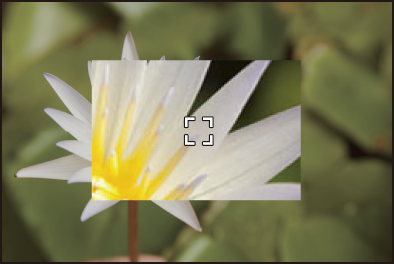
 Wird bei vergrößertem Bildschirm die Auslösertaste halb heruntergedrückt, so wird der Fokus in einem kleinen zentralen AF-Bereich neu eingestellt.
Wird bei vergrößertem Bildschirm die Auslösertaste halb heruntergedrückt, so wird der Fokus in einem kleinen zentralen AF-Bereich neu eingestellt.
 Drehen Sie bei vergrößertem Bildschirm
Drehen Sie bei vergrößertem Bildschirm  oder
oder  , um die Vergrößerung anzupassen.
, um die Vergrößerung anzupassen.
Verwenden Sie  , um die Anpassung feinstufiger auszuführen.
, um die Anpassung feinstufiger auszuführen.
|
– Videoaufnahmen/SH-Serienbildaufnahmen
|
[Individ. AF-Einst. (Foto)]
![]()
![]()
![]()
![]()
![]()
![]()
![]()
![]()
![]()
Sie können Funktionen des AF-Betriebs beim Aufnehmen von Bildern mit [AFC] auswählen, die zum Motiv und zur Szene passen.
Jede dieser Funktionen kann weiter angepasst werden.
-
Stellen Sie den Fokusmodus auf [AFC].
 Stellen Sie den Fokusmodushebel ein. (
Stellen Sie den Fokusmodushebel ein. ( Auswählen des Fokusmodus)
Auswählen des Fokusmodus)
-
Stellen Sie [Individ. AF-Einst. (Foto)] ein.


 [
[![]() ]
]  [
[![]() ]
]  [Individ. AF-Einst. (Foto)]
[Individ. AF-Einst. (Foto)]
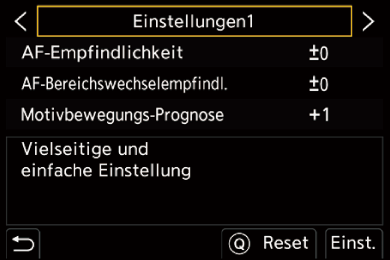
[Einstellungen1]
Grundeinstellung zu allgemeinen Zwecken.
[Einstellungen2]
Empfohlen bei Motiven, die sich mit konstanter Geschwindigkeit in nur eine Richtung bewegen.
[Einstellungen3]
Empfohlen bei Motiven, die sich zufällig bewegen oder wenn andere Objekte ins Bild kommen könnten.
[Einstellungen4]
Empfohlen für Szenen, in denen das Tempo des Motivs stark variiert.
 Anpassen von benutzerdefinierten AF-Einstellungen
Anpassen von benutzerdefinierten AF-Einstellungen
-
Drücken Sie

 , um den Typ der benutzerdefinierten AF-Einstellung auszuwählen.
, um den Typ der benutzerdefinierten AF-Einstellung auszuwählen.
-
Drücken Sie

 , um Elemente auszuwählen, und drücken Sie
, um Elemente auszuwählen, und drücken Sie 
 zum Anpassen.
zum Anpassen.
 Eine Beschreibung des Elements wird auf dem Bildschirm angezeigt, wenn Sie auf [DISP.] drücken.
Eine Beschreibung des Elements wird auf dem Bildschirm angezeigt, wenn Sie auf [DISP.] drücken.
 Drücken Sie auf [Q], um die Einstellungen auf die Standardwerte zurückzusetzen.
Drücken Sie auf [Q], um die Einstellungen auf die Standardwerte zurückzusetzen.
-
Drücken Sie
 oder
oder  .
.
[Fokusbegrenzung]
![]()
![]()
![]()
![]()
![]()
![]()
![]()
![]()
![]()
Sie können den Bereich, in dem AF arbeitet, einschränken.
Die Fokussiergeschwindigkeit des AF steigt, wenn Sie den Bereich, in dem AF arbeitet, einschränken.
-
Stellen Sie den Fokusmodus auf [AFS] oder [AFC].
 Stellen Sie den Fokusmodushebel ein. (
Stellen Sie den Fokusmodushebel ein. ( Auswählen des Fokusmodus)
Auswählen des Fokusmodus)
-
Stellen Sie [Fokusbegrenzung] ein.


 [
[![]() ]/[
]/[![]() ]
]  [
[![]() ]
]  [Fokusbegrenzung]
[Fokusbegrenzung]
[ON]
Die folgenden Einstellungen werden aktiviert.
[OFF]
Die folgenden Einstellungen werden deaktiviert.
[SET]
-
Benutzen Sie dieselbe Prozedur wie MF (
 Aufnehmen mit MF) zum Überprüfen des Fokus, dann drücken Sie auf [WB] oder [ISO], um den Arbeitsbereich für AF einzustellen.
Aufnehmen mit MF) zum Überprüfen des Fokus, dann drücken Sie auf [WB] oder [ISO], um den Arbeitsbereich für AF einzustellen.
 Dies kann auch durch Berühren von [Limit1]/[Limit2] eingestellt werden.
Dies kann auch durch Berühren von [Limit1]/[Limit2] eingestellt werden.
 [Limit1]/[Limit2] können auf beide Weisen eingestellt werden.
[Limit1]/[Limit2] können auf beide Weisen eingestellt werden.

-
Drücken Sie
 oder
oder  , um die Einstellung zu bestätigen.
, um die Einstellung zu bestätigen.
 Drücken auf [DISP.] setzt den Arbeitsbereich auf die Standardeinstellung zurück.
Drücken auf [DISP.] setzt den Arbeitsbereich auf die Standardeinstellung zurück.
|
– [AF+MF] |
[AF-Hilfslicht]
![]()
![]()
![]()
![]()
![]()
![]()
![]()
![]()
![]()
Wenn Sie beim Aufnehmen in dunklen Umgebungen die Auslösertaste halb herunterdrücken, wird das AF-Hilfslicht aktiviert, um das Fokussieren zu vereinfachen.

 [
[![]() ]/[
]/[![]() ]
]  [
[![]() ]
]  Wählen Sie [AF-Hilfslicht] aus
Wählen Sie [AF-Hilfslicht] aus
Einstellungen: [ON]/[OFF]

|
– Wenn das austauschbare Objektiv (H-ES12060) angebracht ist und sich am Weitwinkelende befindet: Ca. 1,0 m bis 3,5 m – Wenn das austauschbare Objektiv (H-FS12060) angebracht ist und sich am Weitwinkelende befindet: Ca. 1,0 m bis 3,0 m
|
[Fokusrahmen-Beweg.geschw.]
![]()
![]()
![]()
![]()
![]()
![]()
![]()
![]()
![]()
Stellt das Tempo ein, wenn das AF-Feld/die MF-Lupe bewegt wird.

 [
[![]() ]/[
]/[![]() ]
]  [
[![]() ]
]  Wählen Sie [Fokusrahmen-Beweg.geschw.] aus
Wählen Sie [Fokusrahmen-Beweg.geschw.] aus
Einstellungen: [FAST]/[NORMAL]
[AF-Feinanpassung]
![]()
![]()
![]()
![]()
![]()
![]()
![]()
![]()
![]()
Sie können Feinadjustierungen des Fokuspunktes vornehmen, wenn Sie mit Phasenerkennungs-AF fokussieren.
|
|

 [
[![]() ]
]  [
[![]() ]
]  Wählen Sie [AF-Feinanpassung] aus
Wählen Sie [AF-Feinanpassung] aus
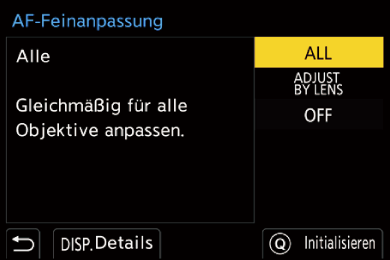
[ALL]
Gleichmäßig für alle Objektive adjustieren.
Wird in Fällen gebraucht wie wenn Sie Wechselobjektive haben, die nicht unter [ADJUST BY LENS] registriert sind.
[ADJUST BY LENS]
Adjustieren Sie jedes Objektiv separat und registrieren Sie die Adjustierung in der Kamera.
Wenn ein registriertes Objektiv angesetzt ist, wird der adjustierte Wert abgerufen, wenn er unter [ADJUST BY LENS] eingestellt ist.
 Bei Gebrauch eines Zoomobjektivs können Sie den Fokuspunkt individuell am Weitwinkelende und am Tele-Ende adjustieren.
Bei Gebrauch eines Zoomobjektivs können Sie den Fokuspunkt individuell am Weitwinkelende und am Tele-Ende adjustieren.
 Wurde das Objektiv bereits registriert, wird der Adjustierwert überschrieben.
Wurde das Objektiv bereits registriert, wird der Adjustierwert überschrieben.
[OFF]
 Registrieren des Adjustierwertes
Registrieren des Adjustierwertes
-
Wählen Sie [ALL] oder [ADJUST BY LENS] und drücken dann auf [DISP.].
-
(Wenn [ADJUST BY LENS] ausgewählt ist) Registrieren Sie das Objektiv.
 Drücken Sie auf [DISP.] und wählen Sie [Ja] zum Registrieren.
Drücken Sie auf [DISP.] und wählen Sie [Ja] zum Registrieren.
 Wenn das Objektiv schon registriert ist, schaltet der Bildschirm zu der Anzeige im Schritt 3 weiter.
Wenn das Objektiv schon registriert ist, schaltet der Bildschirm zu der Anzeige im Schritt 3 weiter.
-
(Wenn [ADJUST BY LENS] ausgewählt ist) Wählen Sie [Weitwinkel-Anpassung] oder [Tele-Anpassung].
 Drücken Sie zum Auswählen
Drücken Sie zum Auswählen 
 und dann
und dann  oder
oder  .
.
 Bei Gebrauch einer Festbrennweite wird [Anpassung] angezeigt.
Bei Gebrauch einer Festbrennweite wird [Anpassung] angezeigt.
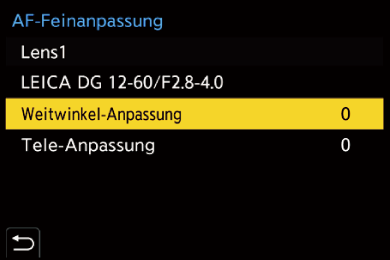
-
Den Fokuspunkt adjustieren.
 Drücken Sie auf
Drücken Sie auf 
 , um den Fokuspunkt anzupassen, und drücken Sie dann auf
, um den Fokuspunkt anzupassen, und drücken Sie dann auf  oder
oder  .
.
 Sie können die Adjustierung auch vornehmen, indem Sie
Sie können die Adjustierung auch vornehmen, indem Sie  ,
,  , oder
, oder  drehen.
drehen.
 Der Fokuspunkt wird rückwärts bewegt, wenn er mit der [+]-Seite adjustiert wird. Der Fokuspunkt wird vorwärts bewegt, wenn er mit der [−]-Seite adjustiert wird.
Der Fokuspunkt wird rückwärts bewegt, wenn er mit der [+]-Seite adjustiert wird. Der Fokuspunkt wird vorwärts bewegt, wenn er mit der [−]-Seite adjustiert wird.
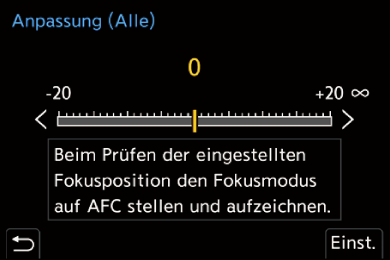
-
Schritt 4 vermerken und wiederholen, bis ein geeigneter Fokuspunkt erreicht ist.
 Prüfen Sie den eingestellten Fokuspunkt in einem Bild, das mit der Einstellung von [AFC] unter [Fokus/Auslöser-Priorität] auf [FOCUS] und des Fokusmodus auf [AFC] aufgenommen ist. (
Prüfen Sie den eingestellten Fokuspunkt in einem Bild, das mit der Einstellung von [AFC] unter [Fokus/Auslöser-Priorität] auf [FOCUS] und des Fokusmodus auf [AFC] aufgenommen ist. ( [Fokus/Auslöser-Priorität])
[Fokus/Auslöser-Priorität])
|
|
 Initialisierung
Initialisierung
Registrierte Objektivinformationen und adjustierte Werte werden initialisiert.
-
Wählen Sie [ALL] oder [ADJUST BY LENS] und drücken dann auf [Q].
-
Wählen Sie [Ja] zum Initialisieren.
|
|
